Un conversor de monedas (conversor de divisas) nos permite obtener fácil y rápidamente el tipo de cambio entre diferentes monedas y saber cuántas unidades de una divisa se necesitan para obtener una unidad de la otra.
Obtener tipo de cambio de divisas
Muchas personas y negocios mantienen su catálogo de productos en Excel con un precio establecido en una moneda extranjera y tienen la necesidad de convertir frecuentemente los precios a la moneda local. En lugar de buscar continuamente el tipo de cambio para actualizar los datos manualmente, crearemos una consulta desde Excel hacia MSN Money Central para obtener el tipo de cambio en tiempo real.
Comenzaré por poner el nombre Divisas a una hoja de mi libro de Excel y posteriormente seleccionar el comando Datos > Obtener datos externos > Conexiones existentes y se mostrará un cuadro de diálogo donde debemos elegir la opción Mercado de divisas de MSN Money Central Investor.
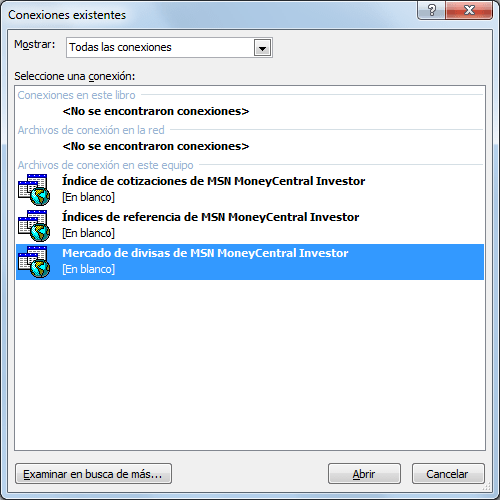
Al pulsar el botón Abrir se mostrará el cuadro de diálogo Importar datos que nos permite indicar la ubicación donde se colocará la información. Para nuestro ejemplo dejaré seleccionada la opción Hoja de cálculo existente y la celda A1 que será donde se comenzarán a insertar los datos importados. Por un instante se mostrará el mensaje Importando datos y al finalizar tendrás una hoja como la siguiente:
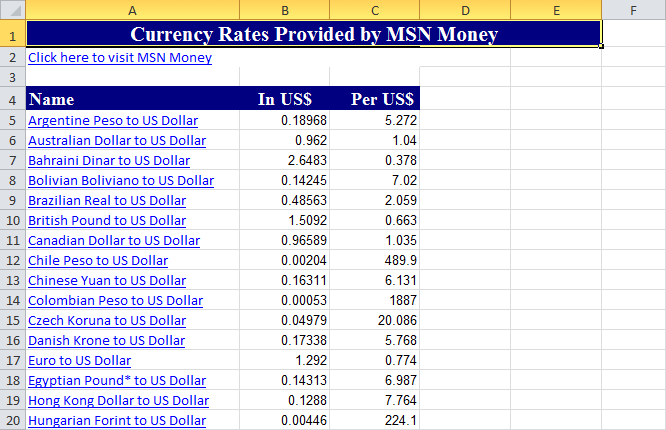
A partir de la celda A5 comienza la lista de las monedas, siendo el peso Argentino el primero de la lista. La columna B muestra la cantidad de dólares que obtenemos por 1 unidad de la moneda local y la columna C muestra la cantidad de la moneda local equivalente a $1 dólar americano. Si tu información está en dólares americanos y deseas convertirla a tu moneda local, entonces la información importada será suficiente para realizar la conversión.
Ejemplo de conversión de monedas en Excel
Supongamos que tengo una lista de productos con precios especificados en dólares americanos. Ya que la información importada en el paso anterior tiene las equivalencias de todas las monedas respecto al dólar americano, será suficiente con encontrar la moneda local deseada y multiplicar todos los precios por el valor de la columna C.
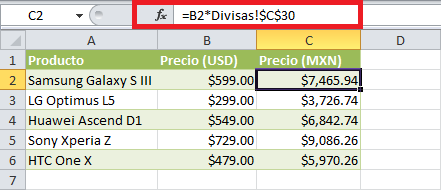
En este ejemplo convertimos los precios a Pesos Mexicanos multiplicando cada uno por el valor de la celda C30 de la hoja Divisas la cual tiene el equivalente entre $1 dólar y pesos mexicanos. Sin importar el tipo de moneda al que se desea convertir, puedes seguir este mismo procedimiento siempre y cuando la moneda origen sea el dólar americano.
Conversor de monedas en Excel
Ya que la tabla de tipos de cambio descargada desde Mercado de divisas de MSN Money Central Investor está basada en el dólar americano, necesitamos dar un paso adicional si queremos hacer la conversión entre dos tipos de moneda diferentes al dólar americano. Para facilitar la conversión haré un par de listas de validación con los nombres de las divisas. En una nueva hoja, que llamaré Conversor, selecciono la celda C1 y pulso el comando Datos > Herramientas de datos > Validación de datos y selecciono la opción Lista con la opción Origen apuntado a la lista de monedas en la hoja Divisas:
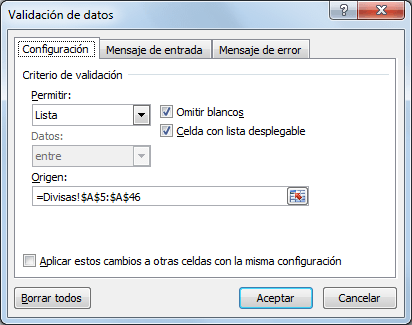
Sigo los mismos pasos para la celda C3 de manera que tenga dos listas con las monedas especificadas en la hoja Divisas. La celda C1 indicará la moneda de origen y la celda C3 el tipo de moneda hacia la cual haré la conversión. Adicionalmente en la celda B3 colocaré la siguiente fórmula:
=B1*BUSCARV(C1,Divisas!A5:C46,2,FALSO)*BUSCARV(C3,Divisas!A5:C46,3,FALSO)
Esta fórmula tomará el valor de la celda B1, cuyo tipo de moneda está indicado en C1, y obtendrá su equivalente al tipo de moneda indicado en la celda C3. Por ejemplo, si deseo conocer el tipo de cambio de €1 Euro a Pesos Colombianos será suficiente con colocar el valor 1 en la celda B1, seleccionar Euro de la lista en C1 y seleccionar Colombian Peso de la lista en la celda C3. Observa el resultado devuelto por el conversor de monedas en Excel:
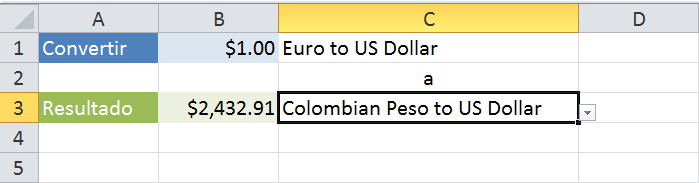
Obtener esta equivalencia es de suma importancia porque el resultado obtenido en la celda B3 nos permitirá convertir fácilmente nuestros precios de Euros a Pesos Colombianos. En la siguiente imagen puedes observar cómo puedo utilizar dicho resultado para hacer la conversión antes mencionada:
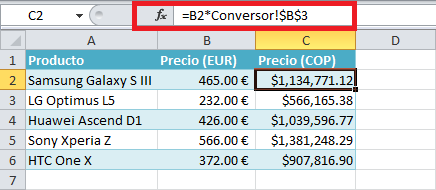
Conversor de monedas en tiempo real
Ya he mostrado cómo hacer la conversión de monedas en Excel utilizando el tipo de cambio provisto por MSN Money desde dólares americanos a una moneda local o entre diferentes tipos de moneda diferentes al dólar americano. Ahora solo necesitamos determinar la frecuencia con la que se actualizará la información de tipos de cambio que obtuvimos de Internet. La primera opción que tenemos es actualizar los datos de manera manual y para ello será suficiente con ir a la hoja Divisas y pulsar el comando Datos > Conexiones > Actualizar todo.
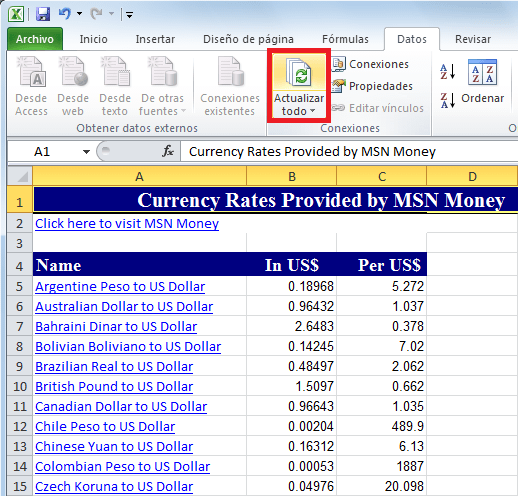
De esta manera todos los tipos de cambio serán actualizados automáticamente y en consecuencia los precios en las demás hojas. Además de hacer la actualización manualmente podemos configurar algunos parámetros adicionales para incrementar la frecuencia de actualización de los datos. Para ello debes pulsar el menú desplegable del botón Actualizar todo y seleccionar la opción Propiedades de conexión y se mostrará el siguiente cuadro de diálogo:
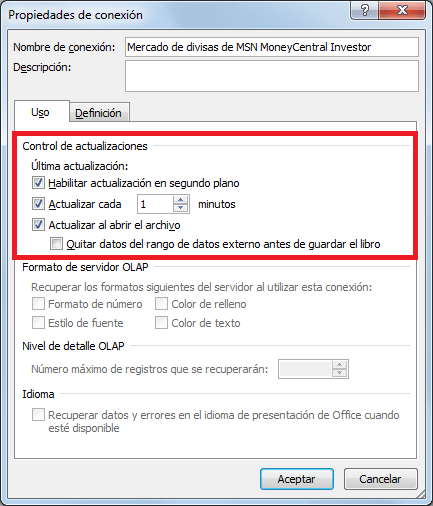
Desde el cuadro de diálogo Propiedades de conexión puedes indicar una frecuencia de actualización en minutos de manera que los datos se actualicen automáticamente cada determinado tiempo. También podemos indicar que los datos sean actualizados al abrir el archivo.
Con estos parámetros de configuración de la conexión podremos aumentar la frecuencia de actualización de manera que sea prácticamente en tiempo real. Descarga el libro de trabajo utilizado es este artículo y continúa experimentando con el cambio de monedas en Excel.
Artículos relacionados
Importar datos con una consulta Web en Excel
